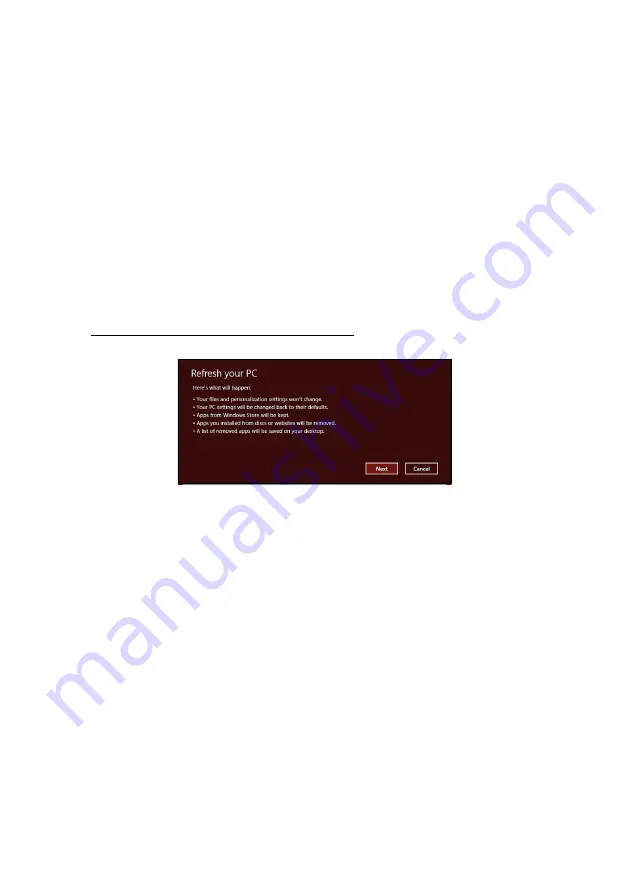
Oprava -
25
4. Vyberte možnost’ uchovania všetkých zmien na pevnom disku:
a. Ak ste odstránili oddiel pre opravu alebo inak zmenili oddiely na
pevnom disku, a chcete uchovat’ tieto zmeny, vyberte možnost’
Nie
.
b. Ak chcete úplne obnovit’ po
č
íta
č
na predvolené nastavenia, vyberte
možnost’
Áno
.
5. Vyberte, ako vymazat’ vaše súbory:
a.
Odstránit’ moje súbory
– rýchle vymazanie všetkých súborov pred
obnovením po
č
íta
č
a, trvá to asi 30 minút.
b.
Úplné vy
č
istenie jednotky
– po vymazaní jednotlivých súborov sa
úplne vy
č
istí jednotka, takže po oprave nebude možné zobrazit’
žiadne súbory. Vy
č
istenie jednotky trvá ove
ľ
a dlhšie, až 5 hodín, ale
je to bezpe
č
nejšie, pretože staré súbory sa úplne odstránia.
6. Kliknite na
Resetovat’
.
7. Po dokon
č
ení opravy môžete za
č
at’ používat’ po
č
íta
č
opakovaním
procesu prvého spustenia.
Obnovenie po
č
íta
č
a zo zálohy pre opravu
1. Otvorí sa okno
Obnovenie po
č
íta
č
a
.
2. Kliknite na
Ď
alej
.
3. Vyberte opera
č
ný systém, ktorý chcete opravit’ (zvy
č
ajne je k dispozícii
len jedna možnost’).
4. Kliknite na
Obnovit’
.
5. Proces opravy za
č
ne reštartovaním po
č
íta
č
a, potom pokra
č
uje
kopírovaním súborov na pevný disk. Tento proces trvá asi 30 minút.
















































